Hướng dẫn
Hướng dẫn cấu hình mikrotik quay pppoe nhanh nhất.
Bạn chưa biết cách cài đặt router Mikrotik? Bài viết hướng dẫn cấu hình Mikrotik sau đây sẽ là cách nhanh nhất để đưa một router vào hoạt động ở chế độ quay PPPOE. Áp dụng với các mã router nhỏ như Mikrotik RB750Gr3, Mikrotik hAP AC2…
Cài đặt router Mikrotik cần chuẩn bị những gì?
Để cài đặt một router Mikrotik thì bạn cần chuẩn bị những mục sau:
- Một máy tính có cổng mạng Ethernet (cổng LAn cắm dây mạng) chạy hệ điều hành windows.
- Download phần mềm winbox của hãng Mikrotik về máy tính. Đây là phần mềm chính hãng, download nhanh tại: winbox 64bits, winbox 32bits.
- Dây mạng khoảng chừng 1m, 1-2 sợi.
- Chuyển modem nhà mạng sang chế độ bridge nếu quay pppoe trên Mikrotik.
Cách nối dây máy tính với router Mikrotik để bắt đầu cấu hình.
Trên router Mikroitk, chọn một cổng làm cổng WAN – thường sẽ là cổng đầu tiên tính từ phía trái qua.

Dùng một dây mạng nối từ cổng WAN này tới modem hoặc router phía trên.
Chọn tiếp một cổng làm cổng LAN, thường sẽ là các cổng tiếp theo sau cổng WAN đã chọn.
Hướng dẫn cấu hình Mikrotik quay PPPOE
Bước 1. Kết nối với router bằng winbox.
Bật điện cho các thiết bị. Cài đặt IP tĩnh cho cổng LAN của máy tính, dùng một IP bất kỳ trong dải IP mà bạn muốn dùng: ví dụ 192.168.88.99. subnet mask: 255.255.255.0
Tiếp theo mở phần mềm Winbox lên, mở tab Neighbors bạn sẽ nhìn thấy dòng có router đang muốn cài đặt.
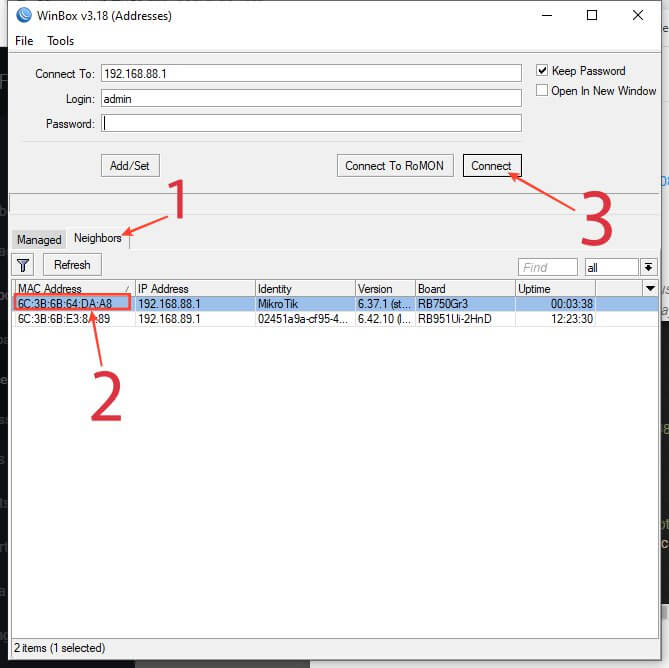
Bâm đúp chọn địa chỉ MAC (hoặc IP) của router muốn cài đặt, rồi bấm Connect.
Ở chế độ mặc định, router Mikrotik có username là admin và password để trống (không đặt password)
Bước 2. Xóa cấu hình mặc định của Mikrotik.
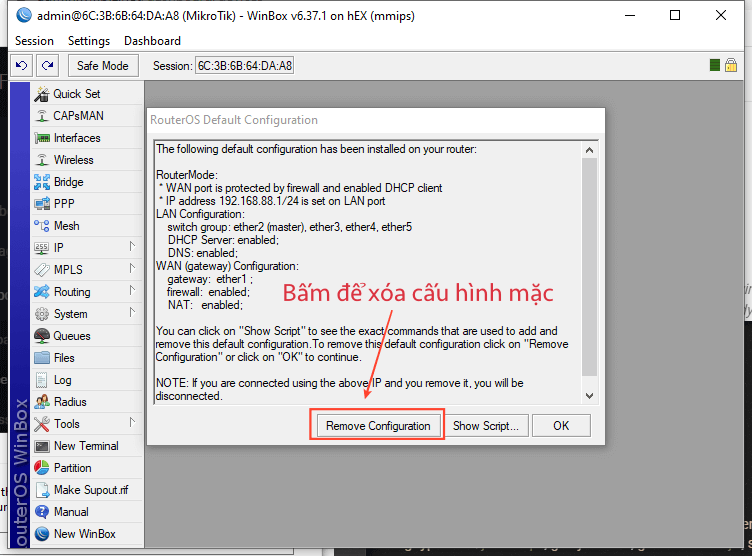
Sau khi bấm Connect ở bước 1, winbox sẽ mở ra cửa sổ trong đó có một cửa sổ con hỏi chúng ta có muốn cài đặt router ở cấu hình mặc định không.
Nếu bấm nút OK, router sẽ có cấu hình mặc định. Có thể bấm nút Show Script… để xem cấu hình mặc định đó như thế nào.
Ở bước này, hãy bấm nút Remove Configuration để đưa router về trạng thái chưa cài đặt gì cả.
Bước 3. Cấu hình các tham số bằng menu Quick Set
Quickset là một chế độ cấu hình nhanh của mikrotik, tương đương wizard ở các router phổ thông khác.
Bấm menu Quick Set ở vị trí đầu tiên bên trái trong cửa sổ winbox. Một cửa sổ con hiện ra để chọn các thông số:
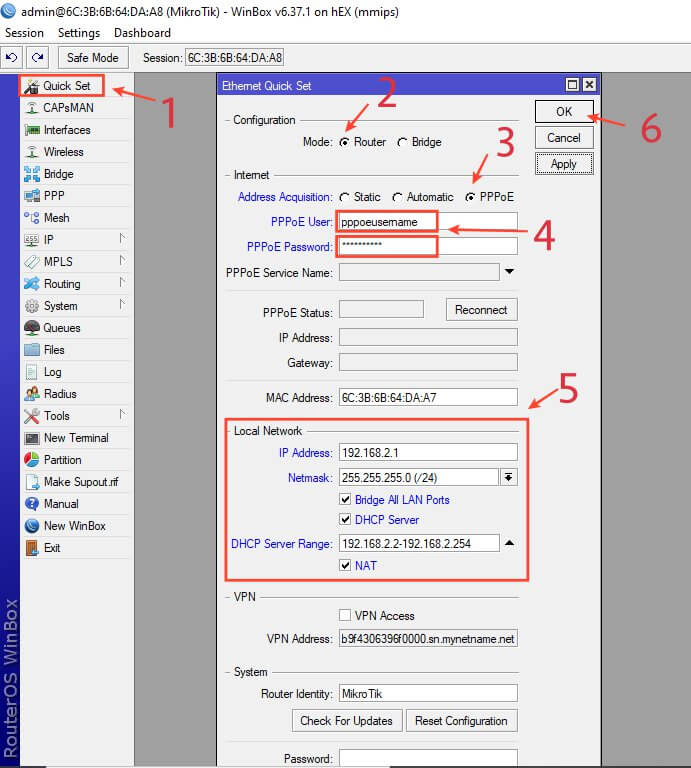
- Mode: Chọn router
- Address Acquisition: Chọn PPPoE
- PPPoE User: Điền username của đường truyền internet.
- PPPoE Password: Điền mật khẩu của đường truyền.
- IP Address: Điền địa chỉ IP (gateway) của mạng LAN, thường là 192.168.1.1 hoặc 192.168.88.1 tùy bạn chọn.
- Netmask: 255.255.255.0 (/24)
- Tick chọn Bridge All LAN Ports: Gộp các cổng còn lại của router vào chung một mạng LAN. Các cổng này được nối ra máy tính hoặc switch hoặc thiết bị mạng khác.
- DHCP Server: Tích chọn để bật DHCP Server trên LAN.
- DHCP Server Range: Đặt dải IP cần cấp bởi DHCP server.
- NAT: tích chọn mục này thì từ LAN mới ra được internet.
Cuối cùng bầm OK để áp đặt cấu hình. Lưu ý là trong cửa sổ Quick Set có ô password để đặt mật khẩu cho tài khoản quản trị admin. Phần này bạn có thể bỏ qua khi màn hình máy tính không hiển thị hết do cửa sổ quickset dài quá. Password này có thể đặt sau khi bấm OK: menu System > Password.
Kết thúc
Sau khi bấm OK ở cửa sổ Quick Set, router đã có thể quay PPPoE. Chờ một lát bạn có thể truy cập Internet khi kết nối PPPoE thành công.
Nếu PPPoE không thông thì có thể kiểm tra lại những vấn đề sau:
- Modem chưa ở bridge mode.
- PPPoE username/password chưa đúng.
- Các vấn đề về dây cáp.
- Vấn đề khóa địa chỉ MAC: FPT sử dụng hình thức này, khi chuyển router bạn cần gọi tổng đài FPT để yêu cầu họ reset địa chỉ MAC.
- Vấn đề VLAN trên modem Viettel: Viettel sử dụng vlan 35, mặc định quicket sẽ sử dụng eth1 làm interface kết nối pppoe. Vì thế cần tạo một interface mới dùng vlan 35 trên eth1. Sau cùng thì cấu hình lại kết nối pppoe sử dụng interface vlan 35 này.
Chúc các bạn cài đặt thành công, có khó khăn gì thì vui lòng comment hoặc inbox SmartWifi để được trợ giúp.

